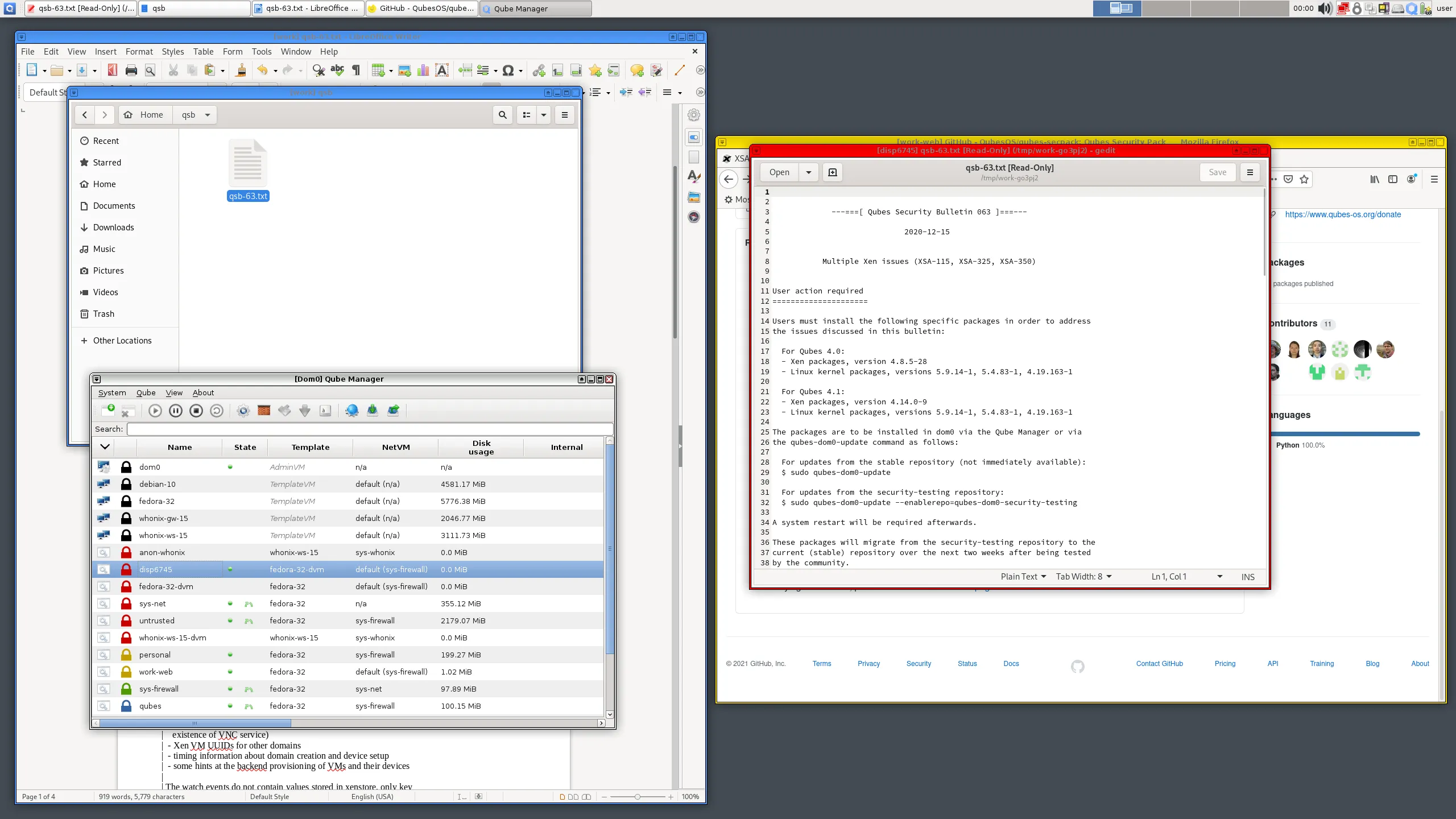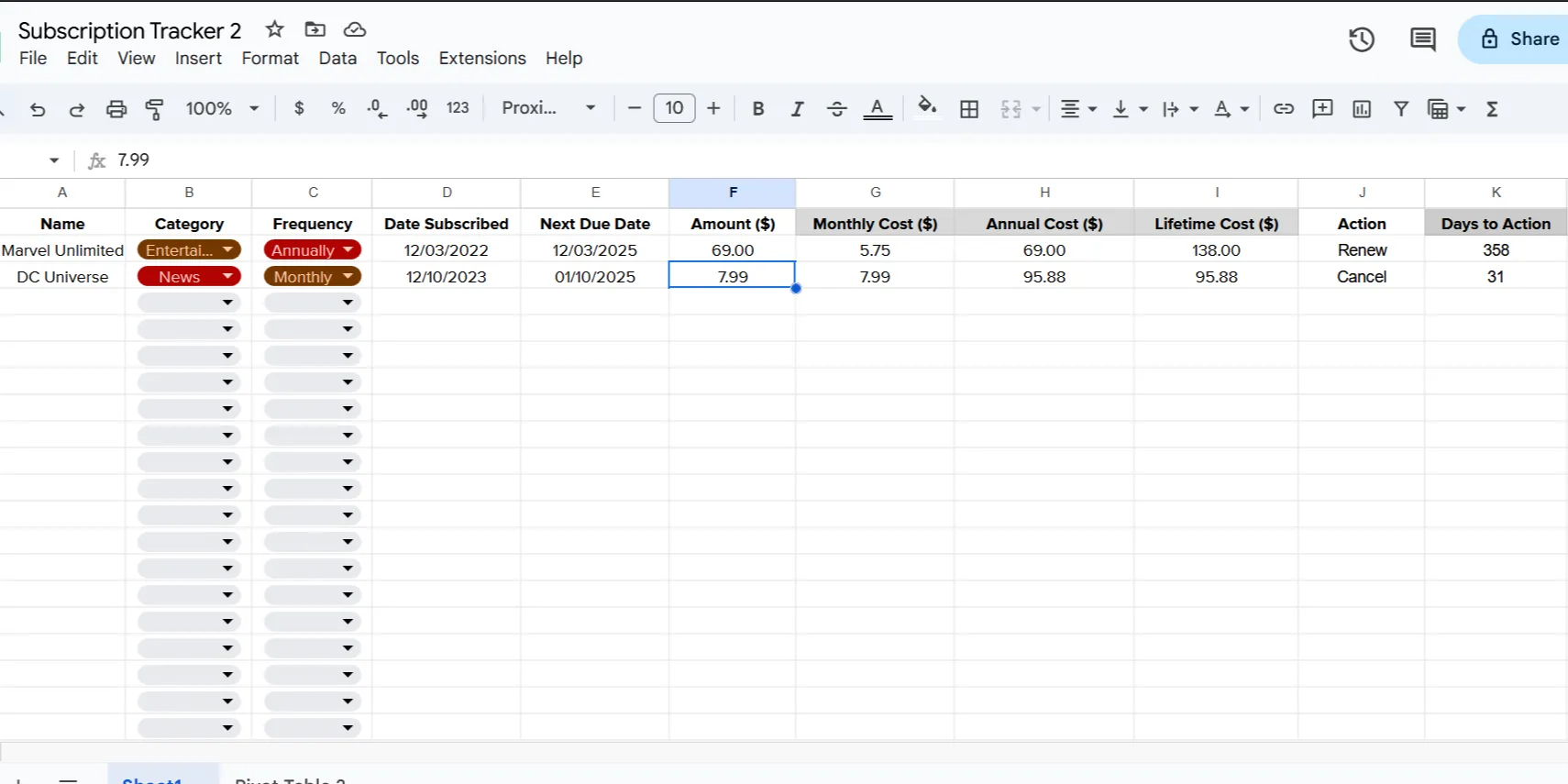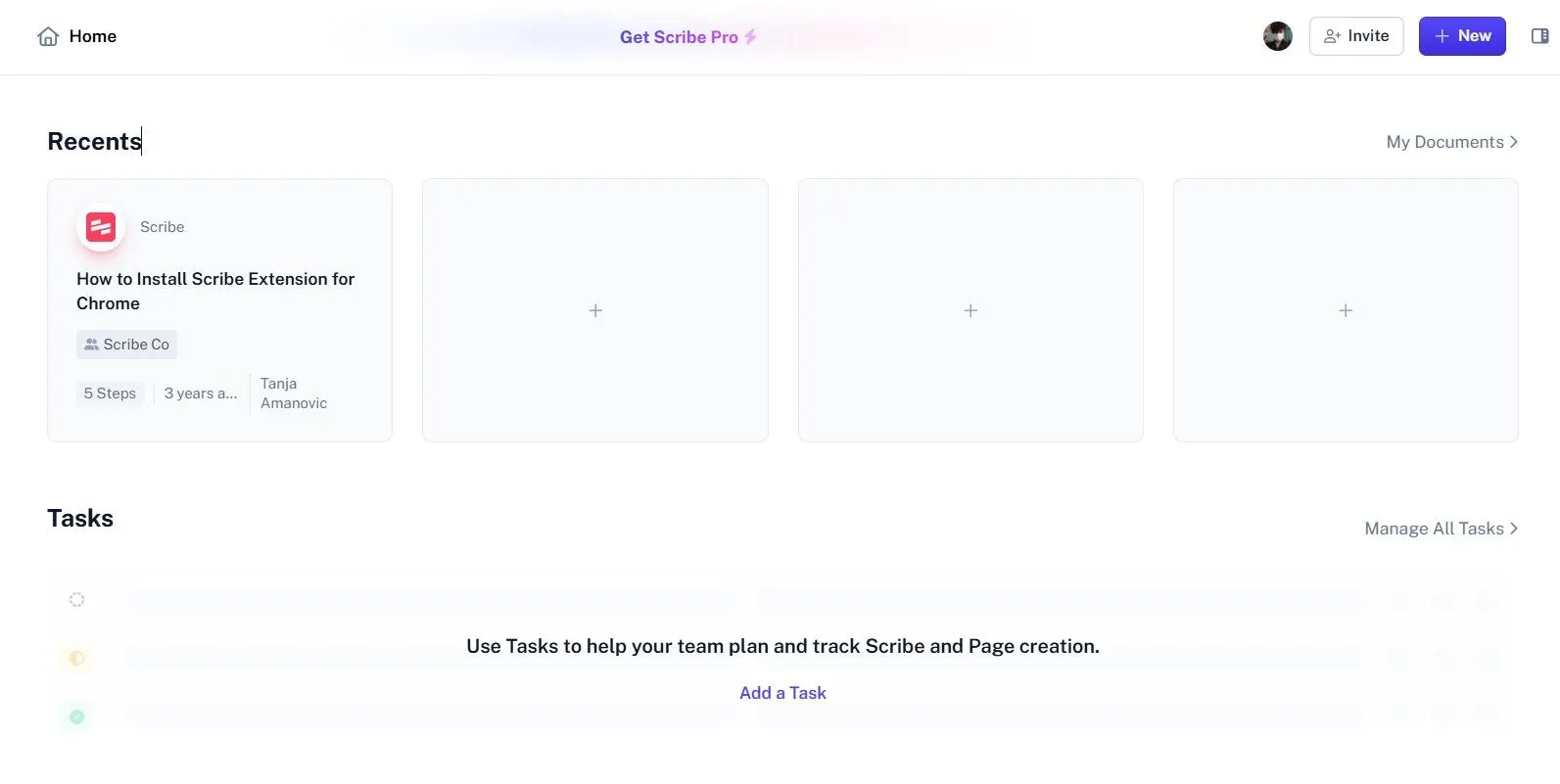Bảng tính được cho là giúp tiết kiệm thời gian, nhưng đôi khi chúng lại khiến mọi thứ trở nên phức tạp hơn, tiêu tốn công sức tra cứu và xử lý thủ công. Là một chuyên gia công nghệ, tôi hiểu rõ điều này và đã tìm thấy những hàm Google Sheets cốt lõi có khả năng tự động hóa, xử lý dữ liệu khổng lồ và mang lại hiệu quả vượt trội. Các công thức này không chỉ giúp bạn giảm bớt những thao tác lặp đi lặp lại mà còn tăng cường độ chính xác, biến Google Sheets thành một công cụ phân tích và quản lý dữ liệu mạnh mẽ hơn bao giờ hết. Bài viết này sẽ đi sâu vào 8 hàm Google Sheets mà mọi người dùng đều nên nắm vững để tối ưu hóa năng suất làm việc của mình.
8. VLOOKUP: Khai phá sức mạnh tra cứu dữ liệu
Hàm VLOOKUP tìm kiếm một giá trị cụ thể trong cột đầu tiên của một phạm vi và trả về một giá trị tương ứng từ một cột khác trong cùng hàng. Đây là một công cụ tra cứu mạnh mẽ giúp bạn không còn phải cuộn thủ công qua các tập dữ liệu khổng lồ. Cú pháp của hàm VLOOKUP là:
VLOOKUP(khóa_tìm_kiếm, phạm_vi, chỉ_số_cột, [đã_sắp_xếp])Trong đó, khóa_tìm_kiếm là giá trị bạn muốn tìm; phạm_vi là bảng mà bạn đang tìm kiếm. Tham số chỉ_số_cột cho VLOOKUP biết cột nào cần trả về dữ liệu, trong khi đã_sắp_xếp chỉ ra liệu dữ liệu của bạn có được sắp xếp hay không. Nếu bạn đặt đã_sắp_xếp thành FALSE (SAI), hàm sẽ tìm kiếm các kết quả khớp chính xác, điều mà bạn thường muốn cho hầu hết các tác vụ tra cứu.
Dưới đây là cách VLOOKUP hoạt động trong thực tế:
=VLOOKUP("Saniya", B2:J3000, 9, FALSE)Công thức này tìm kiếm “Saniya” trong cột B và trả về giá trị tương ứng từ cột thứ chín. Hàm này hoàn hảo nếu bạn muốn tìm kiếm chi tiết nhân viên, thông tin sản phẩm hoặc bất kỳ dữ liệu nào được tổ chức trong các bảng.
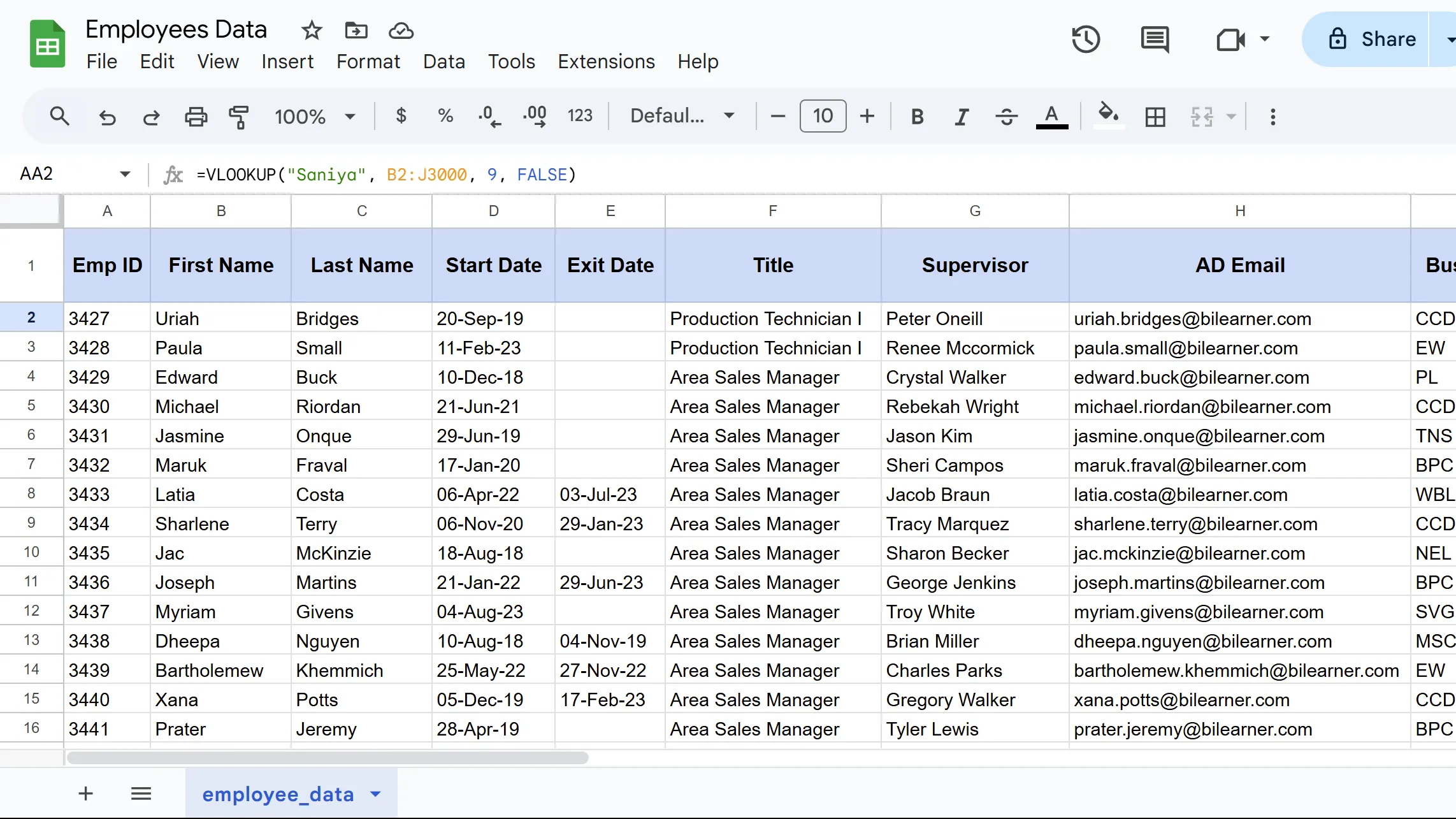 Kết quả hàm VLOOKUP trong Google Sheets minh họa tìm kiếm thông tin nhân viên "Saniya" từ cột B và trả về dữ liệu cột thứ 9.
Kết quả hàm VLOOKUP trong Google Sheets minh họa tìm kiếm thông tin nhân viên "Saniya" từ cột B và trả về dữ liệu cột thứ 9.
Tuy nhiên, có một hạn chế của VLOOKUP là nó chỉ tìm kiếm sang phải. Nó không thể nhìn sang trái cột tìm kiếm của bạn. Nhưng đối với hầu hết các tác vụ hàng ngày, nó xử lý việc tra cứu dữ liệu một cách hoàn hảo. Để có các ví dụ chi tiết hơn, bạn có thể tham khảo hướng dẫn của chúng tôi về cách sử dụng hàm VLOOKUP trong Google Sheets.
7. SUMIF: Tính tổng có điều kiện dễ dàng
SUMIF cộng các giá trị trong một phạm vi dựa trên các tiêu chí cụ thể mà bạn đặt ra. Thay vì tính tổng thủ công cho các danh mục khác nhau, công thức này sẽ thực hiện công việc nặng nhọc đó một cách chính xác.
Trong khi hàm IF cơ bản trả về TRUE (ĐÚNG) hoặc FALSE (SAI) dựa trên các điều kiện, SUMIF tiến xa hơn bằng cách thực hiện tính toán trên dữ liệu đáp ứng tiêu chí của bạn. Nó có cú pháp sau:
SUMIF(phạm_vi, tiêu_chí, [phạm_vi_tính_tổng])Ở đây, phạm_vi chứa các ô bạn đang kiểm tra theo tiêu chí của mình, tiêu_chí là điều kiện của bạn, và phạm_vi_tính_tổng là các giá trị thực tế cần cộng. Nếu bạn bỏ qua phạm_vi_tính_tổng, SUMIF sẽ cộng các giá trị trong chính phạm_vi. Hàm này hoạt động với văn bản, số và thậm chí cả các ký tự đại diện, chẳng hạn như dấu hoa thị (*) cho các kết quả khớp một phần.
=SUMIF(V2:V3000, "<1000", Z2:Z3000)Trong ví dụ trên, công thức kiểm tra cột V để tìm các giá trị nhỏ hơn 1000 và sau đó tính tổng các số tiền tương ứng trong cột Z. Công thức này rất tiện lợi để tính tổng doanh số, các danh mục chi phí hoặc bất kỳ phép tính tổng có điều kiện nào.
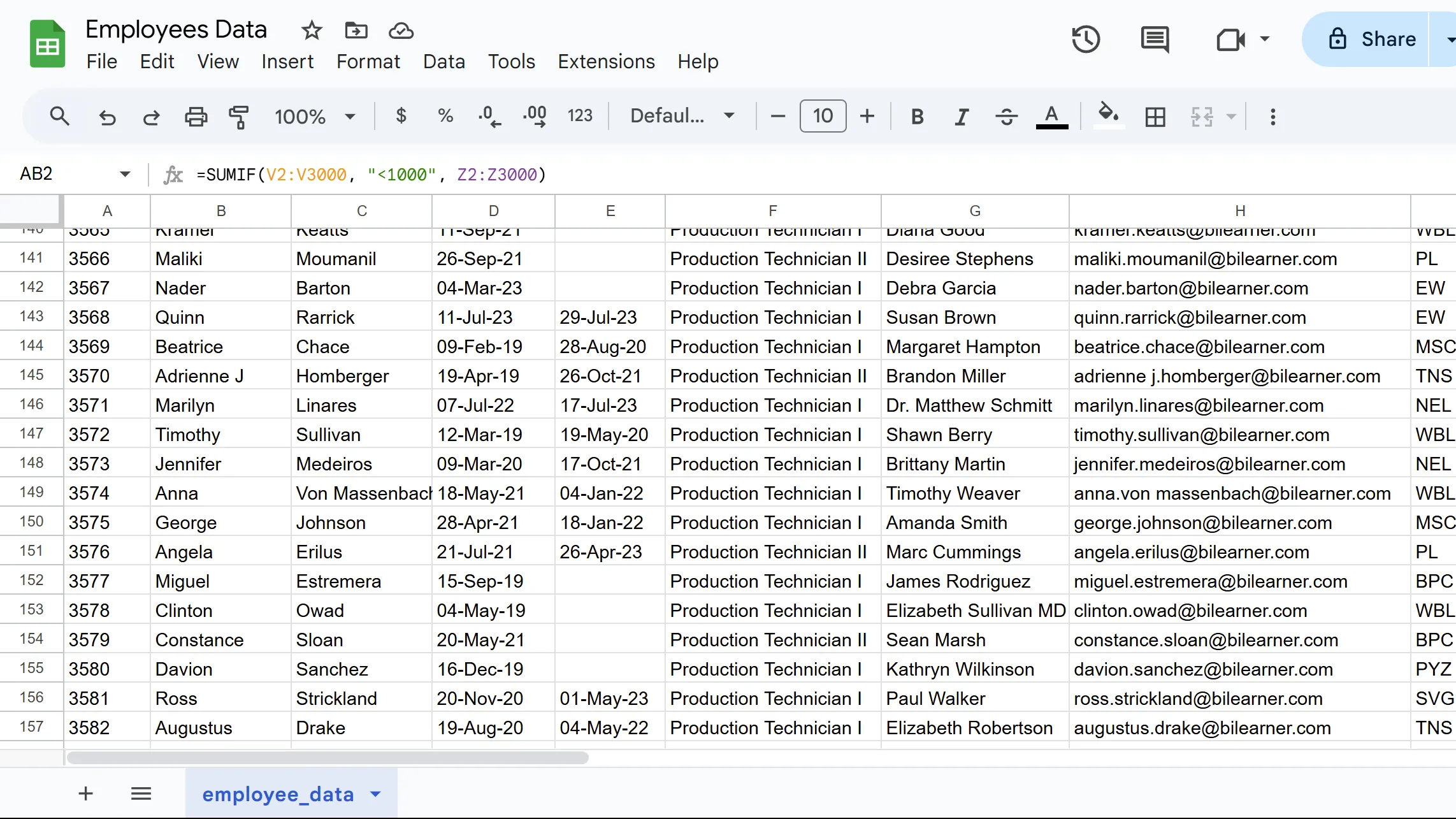 Ví dụ hàm SUMIF trong Google Sheets minh họa tính tổng giá trị từ cột Z dựa trên điều kiện giá trị cột V nhỏ hơn 1000.
Ví dụ hàm SUMIF trong Google Sheets minh họa tính tổng giá trị từ cột Z dựa trên điều kiện giá trị cột V nhỏ hơn 1000.
Bạn thậm chí có thể kết hợp nhiều tiêu chí, mặc dù bạn sẽ cần hàm SUMIFS cho mức độ phức tạp đó. Đối với các ví dụ phức tạp và sự kết hợp tiêu chí nâng cao, bạn có thể tham khảo hướng dẫn chi tiết của chúng tôi về cách sử dụng hàm SUMIF trong Google Sheets.
6. CONCATENATE: Ghép nối văn bản hiệu quả
Hàm này kết hợp văn bản từ nhiều ô vào một ô duy nhất. Khi bạn cần ghép họ và tên, tạo địa chỉ email hoặc xây dựng nhãn tùy chỉnh, bạn có thể sử dụng hàm này trong công thức của mình để xử lý việc thao tác văn bản.
Bạn cũng có thể sử dụng ký hiệu dấu và (&) làm phím tắt cho việc ghép nối cơ bản, mặc dù sử dụng hàm CONCATENATE trong Google Sheets mang lại sự linh hoạt hơn cho các kết hợp phức tạp. Cú pháp của CONCATENATE là:
CONCATENATE(chuỗi_văn_bản_1, [chuỗi_văn_bản_2, ...])Trong đó, chuỗi_văn_bản_1 là giá trị văn bản đầu tiên của bạn, và bạn có thể thêm không giới hạn các chuỗi bổ sung. Mỗi tham số có thể là một tham chiếu ô, văn bản thực tế trong dấu ngoặc kép hoặc sự kết hợp của cả hai.
Hãy nhớ rằng hàm này không tự động thêm khoảng trắng, vì vậy bạn cần thêm chúng thủ công dưới dạng các tham số riêng biệt, như trong ví dụ sau.
=CONCATENATE(B2, " ", C2)Công thức này kết hợp các giá trị từ ô B2 và C2, được phân tách bằng một khoảng trắng. Hàm này hoàn hảo để tạo tên đầy đủ, mã sản phẩm, địa chỉ được định dạng, v.v.
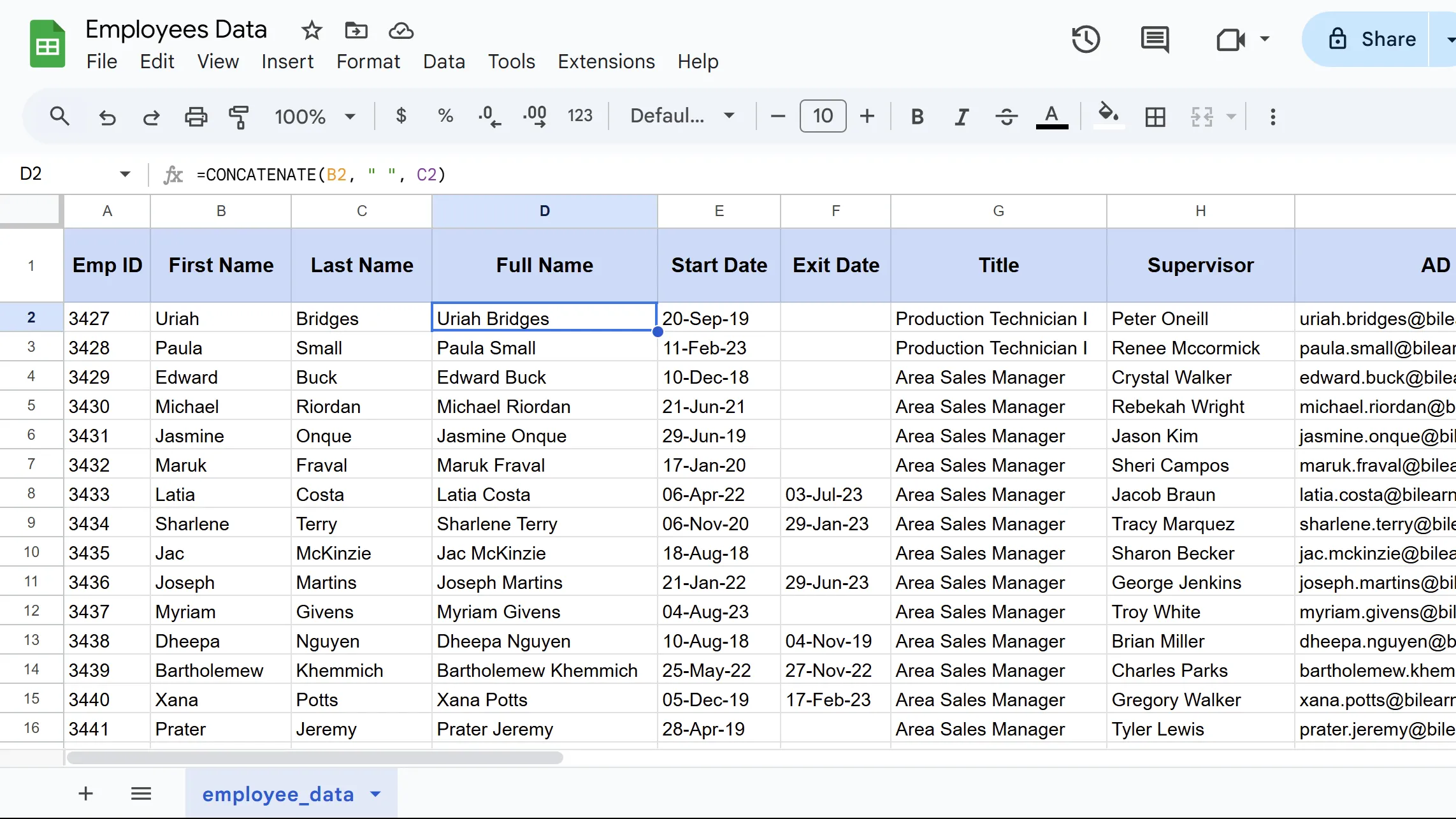 Minh họa hàm CONCATENATE trong Google Sheets ghép nối tên và họ từ cột B và C, tạo ra tên đầy đủ.
Minh họa hàm CONCATENATE trong Google Sheets ghép nối tên và họ từ cột B và C, tạo ra tên đầy đủ.
CONCATENATE có thể trở nên cồng kềnh nếu bạn sử dụng nhiều tham số, nhưng nó vẫn là cách đáng tin cậy nhất để hợp nhất dữ liệu văn bản. Bạn cũng có thể sử dụng CONCATENATE trong Excel để nối văn bản từ nhiều ô.
5. COUNTIF: Đếm dữ liệu theo tiêu chí cụ thể
COUNTIF đếm các ô đáp ứng tiêu chí cụ thể trong một phạm vi. Khi bạn cần theo dõi có bao nhiêu mục thuộc các danh mục nhất định — như đếm các tác vụ đã hoàn thành hoặc tổng hợp các phản hồi cụ thể — công thức này giúp loại bỏ lỗi đếm thủ công.
Hàm này hoạt động tốt để phân tích dữ liệu khảo sát, theo dõi hàng tồn kho và các chỉ số hiệu suất. Cú pháp của COUNTIF là:
COUNTIF(phạm_vi, tiêu_chí)Trong đó, phạm_vi chỉ định các ô bạn muốn kiểm tra, và tiêu_chí xác định điều kiện mà các ô phải đáp ứng để được đếm. Tiêu chí có thể bao gồm văn bản, số hoặc các toán tử logic. Sau đây là một ví dụ:
=COUNTIF(K2:K3000, "Active")Công thức này đếm số lượng ô trong phạm vi K2:K3000 chứa chính xác văn bản “Active”. Bạn có thể sử dụng hàm COUNTIF trong Google Sheets để theo dõi trạng thái dự án, đếm các loại sản phẩm cụ thể hoặc phân tích dữ liệu phân loại.
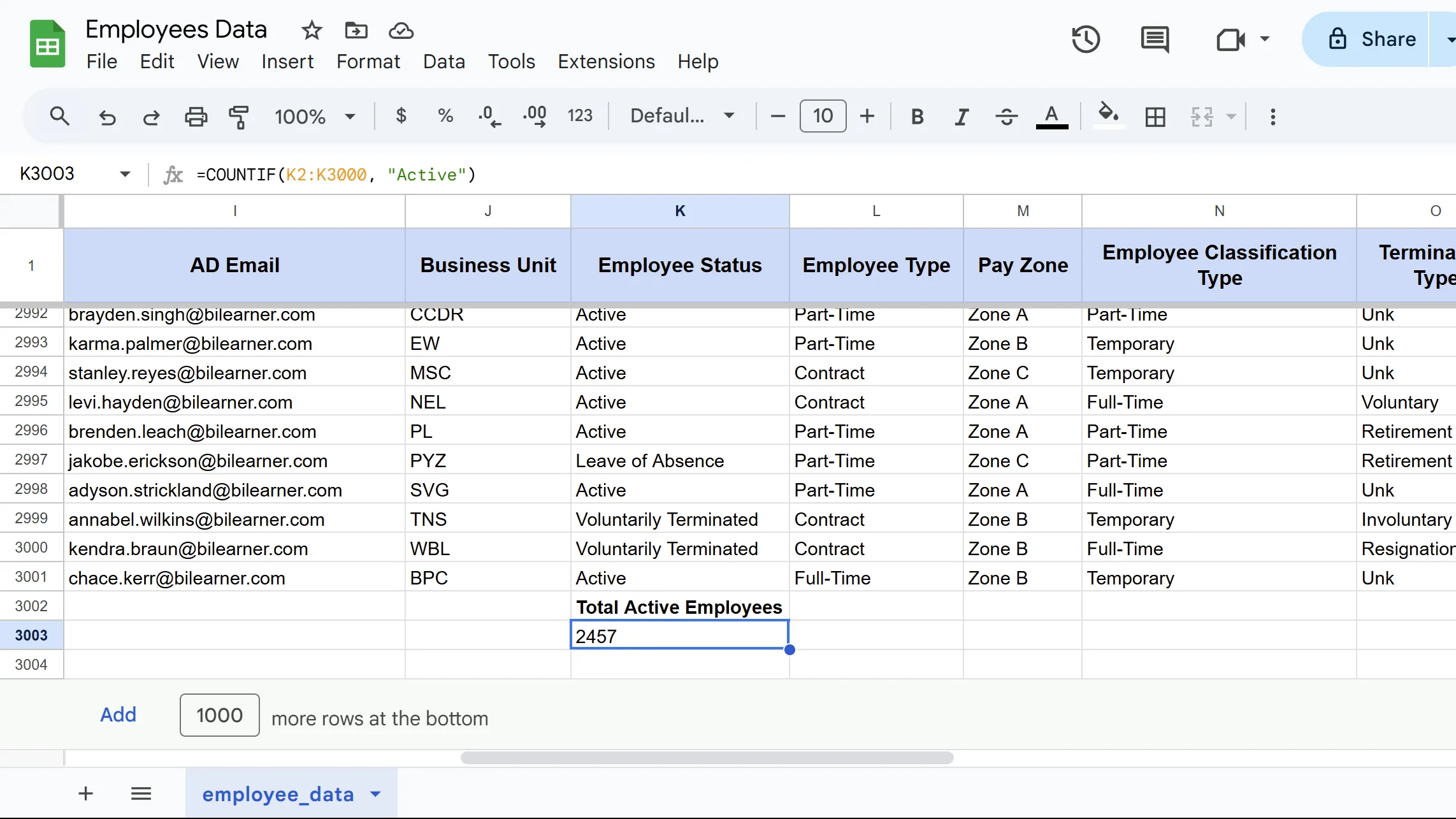 Kết quả hàm COUNTIF trong Google Sheets minh họa đếm số ô chứa từ "Active" trong cột K.
Kết quả hàm COUNTIF trong Google Sheets minh họa đếm số ô chứa từ "Active" trong cột K.
COUNTIF cũng hỗ trợ các ký tự đại diện như dấu hoa thị (*) cho các kết quả khớp văn bản một phần và dấu hỏi chấm (?) cho các ký tự đơn lẻ. Bạn cũng có thể sử dụng các toán tử so sánh như ">50" hoặc ">=100" để đếm các phạm vi số. Công thức này rất tiện lợi khi xử lý các tập dữ liệu lớn mà việc đếm thủ công đơn giản là không thực tế.
4. ARRAYFORMULA: Tự động hóa công thức trên toàn dải ô
Tiếp theo trong danh sách là ARRAYFORMULA, hàm này tự động áp dụng một công thức duy nhất cho toàn bộ dải ô. Thay vì sao chép công thức xuống hàng trăm hàng, bạn chỉ cần viết một lần và để Google Sheets xử lý phần còn lại.
Tôi thấy điều này hữu ích khi làm việc với các tập dữ liệu lớn liên tục mở rộng. Thay vì phải nhớ kéo công thức xuống mỗi khi dữ liệu mới xuất hiện, ARRAYFORMULA sẽ tự động cập nhật mọi thứ. Cú pháp cơ bản bao bọc công thức thông thường của bạn:
=ARRAYFORMULA(công_thức_của_bạn_ở_đây)Tuy nhiên, bạn cần tham chiếu toàn bộ cột hoặc dải ô thay vì các ô riêng lẻ. Ví dụ, thay vì A2, bạn sẽ sử dụng A2:A để bao gồm toàn bộ cột từ hàng 2 trở xuống.
Đây là một ví dụ thực tế kết hợp họ và tên:
=ARRAYFORMULA(B2:B & " " & C2:C)Công thức này nối mọi cặp tương ứng trong cột B và C cùng một lúc. Kết quả xuất hiện ngay lập tức trên tất cả các hàng có dữ liệu. Hơn nữa, nó tự động điều chỉnh khi các hàng mới được thêm vào.
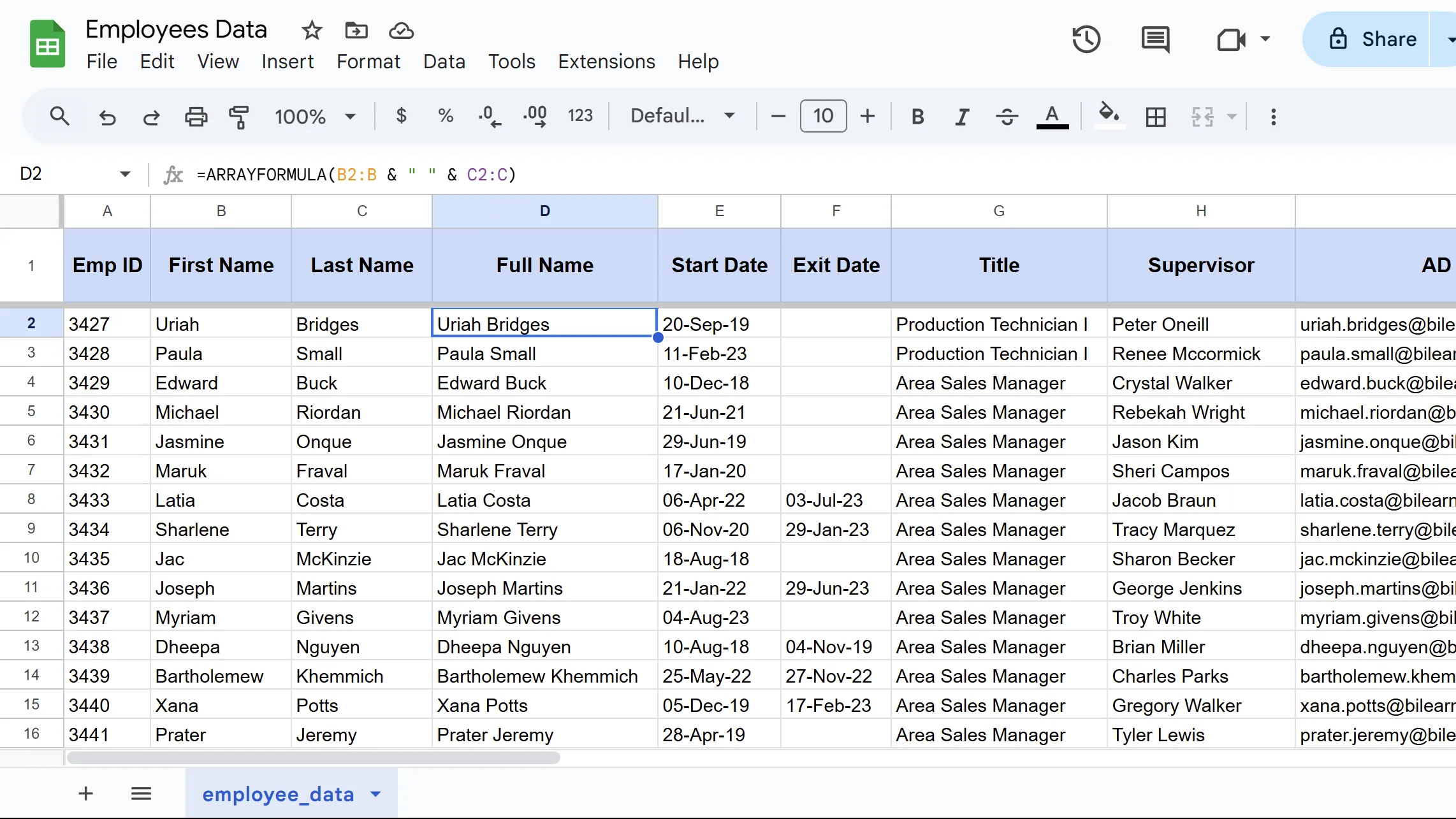 Ví dụ hàm ARRAYFORMULA trong Google Sheets tự động ghép nối giá trị từ cột B và C trên toàn bộ dải ô.
Ví dụ hàm ARRAYFORMULA trong Google Sheets tự động ghép nối giá trị từ cột B và C trên toàn bộ dải ô.
Để biết thêm ví dụ, bạn có thể xem hướng dẫn của chúng tôi về hàm ARRAYFORMULA trong Google Sheets. Hàm này chắc chắn đáng để học hỏi, đặc biệt nếu bạn thường xuyên làm việc với dữ liệu.
3. FILTER: Trích xuất dữ liệu động theo điều kiện
Hàm FILTER trích xuất các hàng cụ thể từ một tập dữ liệu dựa trên các điều kiện bạn định nghĩa. Khi bạn cần xem chỉ những nhân viên, dự án hoặc hồ sơ bán hàng nhất định mà không cần ẩn hàng thủ công, công thức này sẽ tạo ra một tập hợp con động ngay lập tức.
Điều tôi đánh giá cao nhất ở FILTER là kết quả tự động cập nhật khi dữ liệu nguồn của bạn thay đổi, không giống như lọc thủ công. Điều này hữu ích cho các bảng điều khiển động và báo cáo trực tiếp. Cú pháp tuân theo mẫu này:
FILTER(phạm_vi, điều_kiện_1, [điều_kiện_2], ...)Tham số phạm_vi chứa dữ liệu của bạn, trong khi điều_kiện_1 chỉ định tiêu chí đầu tiên của bạn. Ngoài ra, bạn có thể xếp chồng nhiều điều kiện để lọc chính xác hơn, như trong ví dụ dưới đây.
=FILTER(D2:D3000, R2:R3000="Engineers")Công thức này chỉ hiển thị nhân viên của phòng ban Kỹ thuật (Engineers) từ cơ sở dữ liệu nhân viên. Do đó, bạn nhận được chính xác tập hợp con cần thiết mà không phải cuộn qua các bản ghi không liên quan.
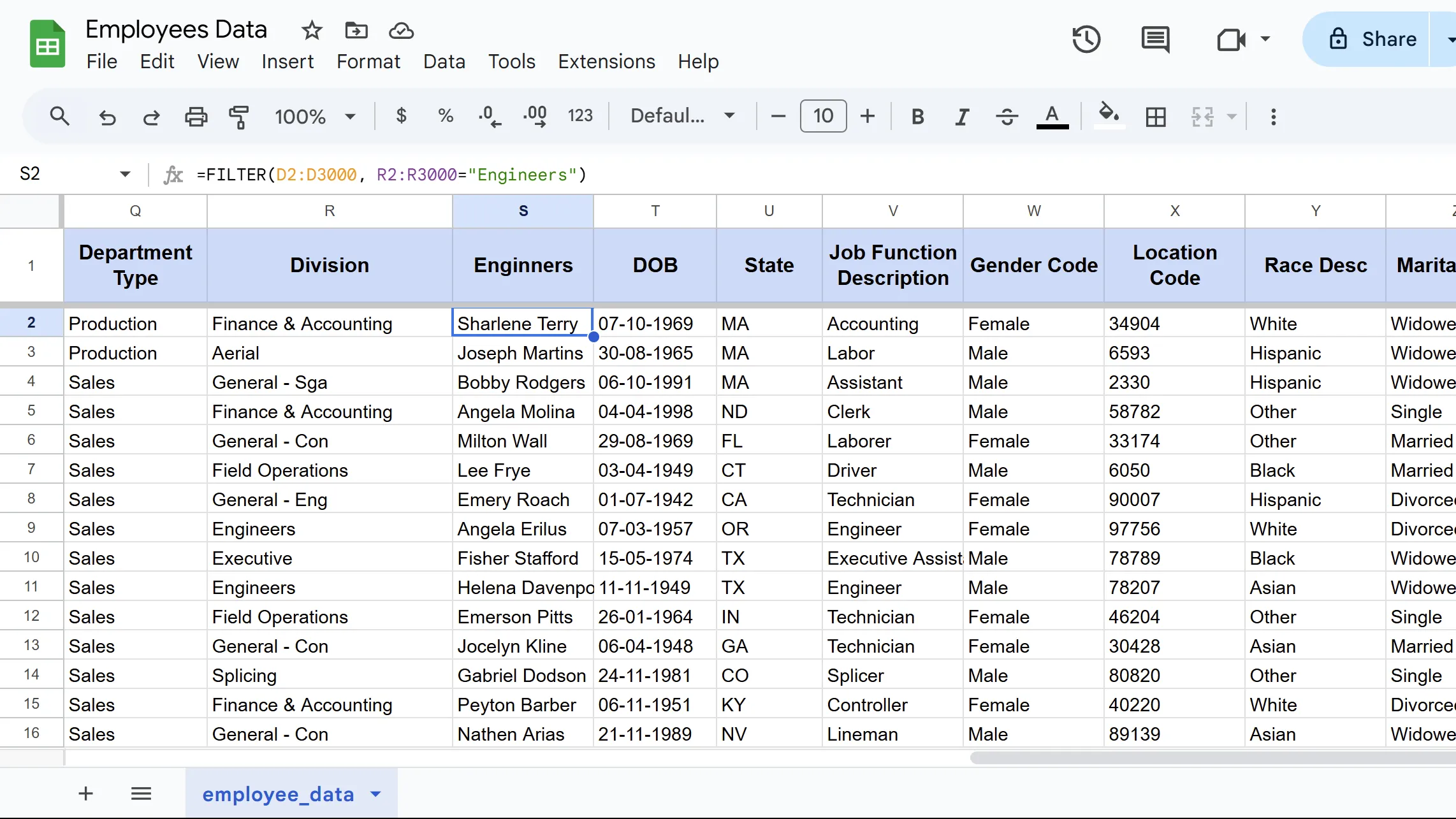 Minh họa hàm FILTER trong Google Sheets trích xuất danh sách nhân viên thuộc phòng "Engineers" từ dữ liệu gốc.
Minh họa hàm FILTER trong Google Sheets trích xuất danh sách nhân viên thuộc phòng "Engineers" từ dữ liệu gốc.
FILTER hoạt động đặc biệt hiệu quả cho việc theo dõi dự án, phân tích chi phí và quản lý khách hàng, vì nó xử lý tốt cả tiêu chí văn bản và số. Nếu bạn muốn xem thêm các ví dụ chi tiết và kỹ thuật lọc, hãy xem hướng dẫn của chúng tôi về hàm FILTER trong Google Sheets. Thật lòng, đây là một trong những công thức thực sự giúp tiết kiệm hàng giờ làm việc thủ công khi bạn liên tục kéo các tập dữ liệu khác nhau cho báo cáo và cuộc họp.
2. QUERY: Công cụ truy vấn dữ liệu mạnh mẽ như cơ sở dữ liệu
QUERY mang khả năng tìm kiếm kiểu cơ sở dữ liệu vào Google Sheets bằng ngôn ngữ giống SQL. Mặc dù ban đầu có vẻ đáng sợ, hàm Google Sheets này có thể giúp bạn tiết kiệm hàng giờ mỗi tuần. Nó rất đơn giản khi bạn hiểu những điều cơ bản và mạnh mẽ cho việc phân tích dữ liệu văn phòng.
Hàm này kết hợp các chức năng lọc, sắp xếp và nhóm vào một công thức duy nhất. Thay vì sử dụng nhiều hàm, bạn có thể trích xuất chính xác những gì bạn cần chỉ bằng một lệnh duy nhất. Cú pháp cơ bản trông như sau:
QUERY(dữ_liệu, truy_vấn, [số_hàng_tiêu_đề])Tham số dữ_liệu chứa phạm vi của bạn, truy_vấn chứa lệnh giống SQL của bạn trong dấu ngoặc kép, và số_hàng_tiêu_đề chỉ định số hàng tiêu đề cần bao gồm. Trong ví dụ sau, QUERY phân tích dữ liệu hiệu suất của nhân viên:
=QUERY(A1:AB3000, "SELECT D, Q, AB ORDER BY AB DESC")Công thức này truy xuất tên nhân viên (cột D), phòng ban (cột Q) và điểm hiệu suất (cột AB), sau đó sắp xếp theo điểm hiệu suất theo thứ tự giảm dần. Về cơ bản, bạn đang tạo các báo cáo tùy chỉnh mà nếu không, bạn sẽ phải sử dụng Pivot Tables trong Excel hoặc Google Sheets.
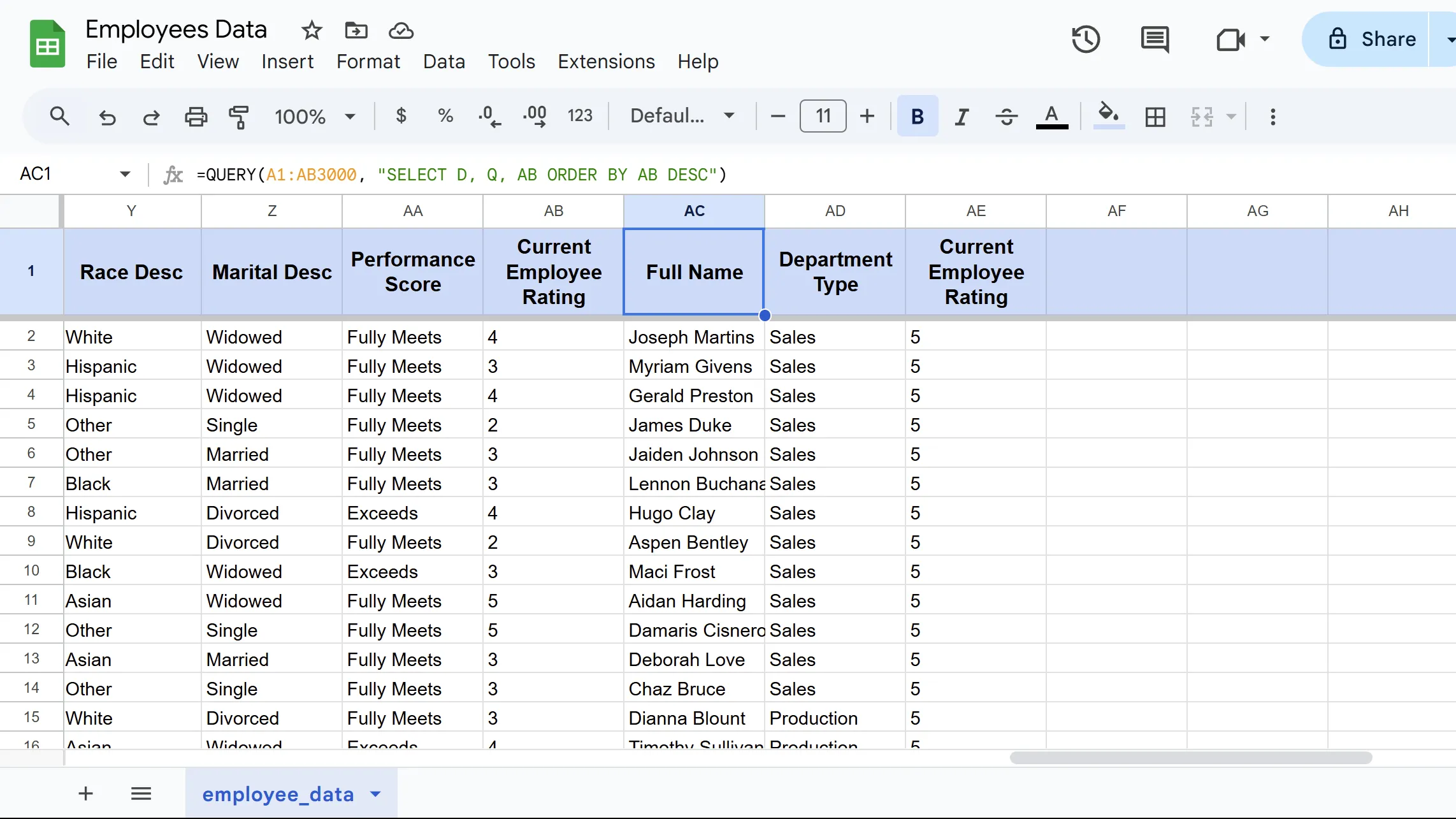 Kết quả hàm QUERY trong Google Sheets hiển thị dữ liệu cột D, Q, AB được sắp xếp theo cột AB giảm dần, tương tự truy vấn cơ sở dữ liệu.
Kết quả hàm QUERY trong Google Sheets hiển thị dữ liệu cột D, Q, AB được sắp xếp theo cột AB giảm dần, tương tự truy vấn cơ sở dữ liệu.
QUERY có thể hữu ích trong phân tích bán hàng, theo dõi dự án và báo cáo ngân sách vì nó xử lý tìm kiếm văn bản, phạm vi ngày và các phép toán. Để biết thêm ví dụ, bạn có thể xem hướng dẫn chi tiết của chúng tôi về hàm QUERY trong Google Sheets.
1. IMPORTRANGE: Nhập dữ liệu trực tiếp từ bảng tính khác
Hàm này trực tiếp nhập dữ liệu từ các tệp Google Sheets khác vào bảng tính hiện tại của bạn. Khi bạn đang quản lý nhiều tệp dự án, bảng theo dõi ngân sách hoặc báo cáo phòng ban, IMPORTRANGE có thể loại bỏ thói quen sao chép-dán cho bạn.
Hàm này duy trì các kết nối trực tiếp giữa các tệp. Kết quả là, khi đồng nghiệp của bạn cập nhật bảng tính bán hàng chính, bảng điều khiển của bạn sẽ tự động phản ánh những thay đổi đó và không yêu cầu cập nhật thủ công. Cú pháp yêu cầu hai phần thông tin chính.
IMPORTRANGE("url_bảng_tính", "phạm_vi")url_bảng_tính là địa chỉ web đầy đủ của tệp nguồn, trong khi phạm_vi chỉ định chính xác các ô cần nhập bằng ký hiệu tiêu chuẩn, chẳng hạn như “Trang_tính1!A1:C10”. Sau đây là một ví dụ:
=IMPORTRANGE("https://docs.google.com/spreadsheets/d/abc123", "B2:AD50")Công thức này nhập dữ liệu nhân viên từ tệp của phòng ban khác trực tiếp vào báo cáo tổng hợp của bạn. Nhưng bạn sẽ cần cấp quyền lần đầu tiên, vì Google Sheets sẽ nhắc bạn kết nối các tệp.
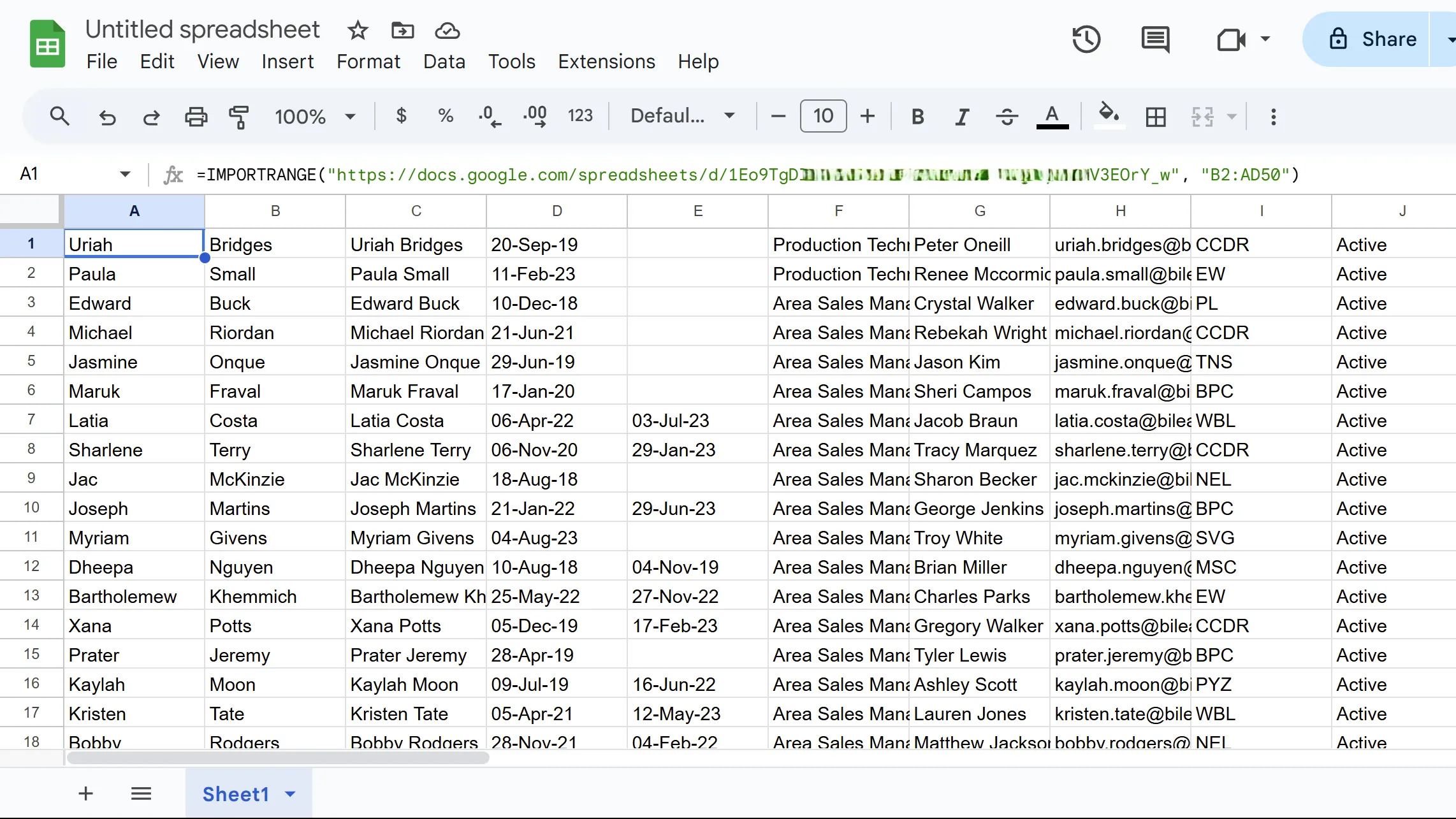 Minh họa hàm IMPORTRANGE trong Google Sheets nhập dữ liệu từ một bảng tính Google Sheets khác bằng cách sử dụng URL và dải ô cụ thể.
Minh họa hàm IMPORTRANGE trong Google Sheets nhập dữ liệu từ một bảng tính Google Sheets khác bằng cách sử dụng URL và dải ô cụ thể.
IMPORTRANGE rất tiện dụng để tạo bảng điều khiển điều hành, hợp nhất báo cáo nhóm và duy trì các chế độ xem dữ liệu tập trung, vì đây là cách dễ nhất để nhập dữ liệu từ một tệp Google Sheets khác. Tuy nhiên, hãy nhớ rằng quá nhiều công thức IMPORTRANGE có thể làm chậm bảng tính của bạn.
Các hàm Google Sheets kể trên, từ VLOOKUP đến IMPORTRANGE, đều là những công cụ không thể thiếu giúp công việc với bảng tính trở nên dễ dàng hơn đáng kể. Mặc dù có một quá trình học hỏi ban đầu, nhưng những lợi ích về tiết kiệm thời gian sẽ trở nên rõ ràng khi bạn sử dụng chúng thường xuyên. Các tác vụ dữ liệu từng tốn hàng giờ nay sẽ được hoàn thành trong vài phút, và điều đó thực sự đáng để nỗ lực. Hãy bắt đầu khám phá và áp dụng những hàm này ngay hôm nay để đưa kỹ năng sử dụng Google Sheets của bạn lên một tầm cao mới.